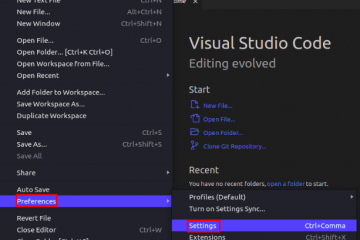Stel dat u een systeembeheerder bent van een groot project en u krijgt vaak klachten van het QA-team dat het ontwikkelingsteam de codebase verknoeit en vice versa. Bij nadere inspectie ontdek je dat twee teams deel uitmaken van dezelfde groep en dezelfde codebase delen. Dus je vraagt je senior om te helpen met het probleem, en hij adviseert je om twee groepen te maken voor alle gebruikers van de ontwikkelings-en QA-teams. Maar je hebt geen idee hoe je gebruikers aan een groep in Linux kunt toevoegen. Welnu, we zijn hier om dit probleem op te lossen. In dit artikel hebben we uitgelegd hoe u een nieuwe groep kunt maken, nieuwe gebruikers kunt maken en vervolgens een gebruiker aan een groep kunt toevoegen in Linux.
Gebruikers aan een groep toevoegen in Linux (2023)
Voordat we demonstreren hoe je groepen maakt, gebruikers aanmaakt en nieuwe of bestaande gebruikers toevoegt aan deze groepen, moeten we eerst leren over wat een gebruikersgroep is in Linux. Laten we dus eens kijken naar wat gebruikersgroepen zijn en vervolgens verder gaan met het toevoegen van gebruikers aan een groep.
Inhoudsopgave
Wat is een gebruikersgroep in Linux
Over het algemeen is een organisatie verdeeld in teams, waarbij elk team een andere functie heeft en elk lid van de organisatie deel uitmaakt van een team. Evenzo maakt elke gebruiker in een systeem met meerdere gebruikers deel uit van een groep met een andere set privileges, zoals lees-, schrijf-of uitvoermachtigingen voor een gedeelde bron binnen de groep. Er zijn twee soorten groepen in Linux:
Primaire groep
Telkens wanneer u zich aanmeldt bij een sessie, maakt u deel uit van de primaire groep. Over het algemeen draagt de primaire groep dezelfde naam als de gebruikersnaam in Linux. Elk bestand of proces dat door u is gemaakt, maakt deel uit van deze groep en is standaard niet toegankelijk voor gebruikers van andere groepen. Informatie zoals gebruikers-ID, groeps-ID, etc. over een primaire groep wordt opgeslagen in het bestand-/etc/passwd.
Secundaire groep
Secundaire groepen of aanvullende groepen zijn handig wanneer u de toegang tot bestanden of processen moet delen met een bepaalde groep gebruikers. Alleen de rootgebruiker of gebruikers met sudo-privileges kunnen nieuwe machtigingen toewijzen of nieuwe gebruikers toevoegen aan de secundaire groepen.
Een gebruiker kan slechts deel uitmaken van één primaire groep, maar kan deel uitmaken van meerdere secundaire groepen. Nu u de basisprincipes van gebruikersgroepen in Linux kent, gaan we nu kijken hoe u nieuwe gebruikers kunt maken en aan een groep kunt toevoegen.
Nieuwe gebruikers toevoegen in Linux
Om nieuwe gebruikers aan te maken, gebruikt u de opdracht useradd volgens de volgende syntaxis:
sudo useradd
Enkele van de opties om te combineren met de opdracht zijn:
De nieuwe gebruiker die u aanmaakt, maakt in eerste instantie alleen deel uit van de primaire groep. Nadat u een nieuwe gebruiker hebt gemaakt, wijst u deze een nieuw wachtwoord toe met behulp van de opdracht passwd, zoals hieronder weergegeven:
sudo passwd
Hier wordt u gevraagd het nieuwe wachtwoord in te voeren wachtwoord en vervolgens gevraagd om het wachtwoord opnieuw in te voeren ter bevestiging. Op dit moment kan de gebruiker zich nu aanmelden bij het systeem met de nieuwe gebruikersnaam en het nieuwe wachtwoord dat u zojuist hebt gemaakt.
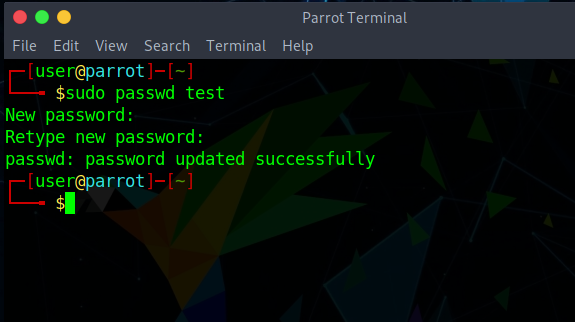
Hoe een gebruikersgroep maken in Linux
Nu u een nieuwe gebruiker heeft gemaakt, kunt u beginnen met het maken van groepen en het toevoegen van gebruikers eraan. Gebruik de opdracht groupadd om een nieuwe groep aan te maken. Zorg ervoor dat u de nieuwe groepsnaam een unieke naam geeft, anders botst deze met andere bestaande groepsnamen. Zo ziet de syntaxis eruit:
sudo groupadd
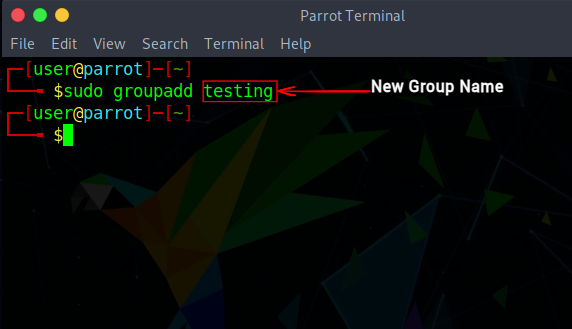
Gebruikers aan groepen toevoegen
Zodra u een groep heeft gemaakt, kunt u er nu gebruikers aan toevoegen. Alleen een rootgebruiker of een gebruiker met sudo-toegang kan gebruikers aan verschillende groepen toevoegen.
Bestaande gebruiker toevoegen aan een bestaande groep
Om een bestaande gebruiker aan een groep toe te voegen, gebruikt u de usermod commando waarvan we de syntaxis hieronder hebben gemarkeerd:
sudo usermod-a
Hier staat de optie-a voor append (toevoegen aan het einde) en het voegt de gebruiker toe aan een bestaande groep en de vlag-G wordt gebruikt om de naam op te geven van de groep waaraan de gebruiker wordt toegevoegd. Er is geen optie voor uitgebreide uitvoer met dit commando, behalve dat het een waarschuwing geeft als de gebruiker of de groep niet bestaat.
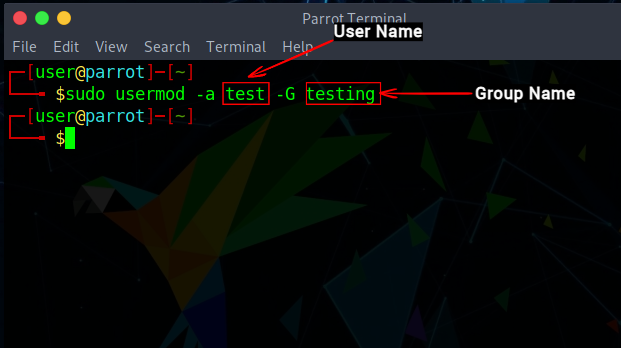
Toevoegen Gebruiker aan meerdere groepen
De opdracht usermod in Linux kan ook worden gebruikt om een gebruiker aan meerdere groepen toe te voegen met in wezen dezelfde opties als een enkele groep, zoals hieronder getoond. Zorg ervoor dat u de groepsnamen opgeeft zonder spaties.
sudo usermod-a
Maak een nieuwe gebruiker aan en wijs een groep toe
Jij kan een nieuwe gebruiker aan een groep toevoegen, allemaal met een enkele opdracht om Linux. Met de opdracht useradd kunt u een nieuwe gebruiker maken en vervolgens een gebruiker toevoegen aan de opgegeven groepen. De syntaxis om een nieuwe gebruiker toe te voegen met de opdracht useradd is:
sudo useradd
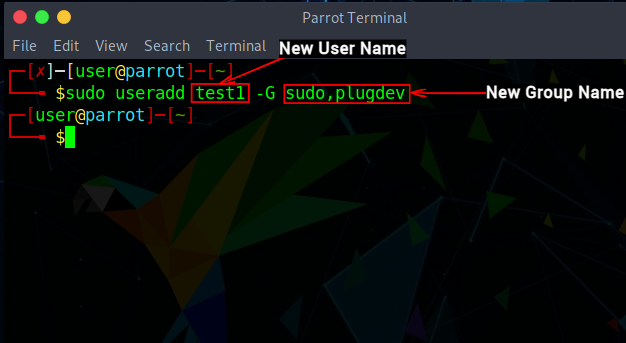
Bekijk de groepen van een gebruiker
Om alle groepen te bekijken die aan een gebruiker zijn gekoppeld, kunt u de opdracht groups of de opdracht id gebruiken. Controleer de onderstaande syntaxis:
groups
id
Als de
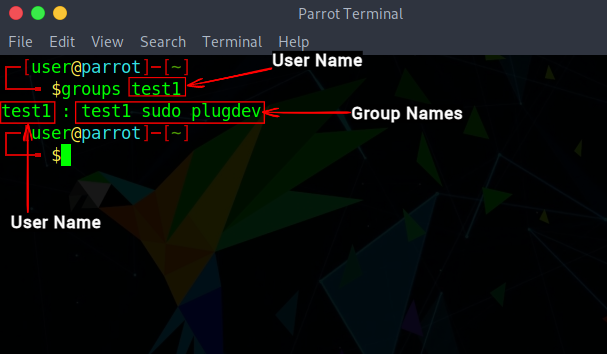
Hoe een gebruiker uit een groep verwijderen
Om een gebruiker uit een groep in Linux-distributies te verwijderen, kunt u de opdracht gpasswd gebruiken volgens de onderstaande syntaxis:
sudo gpasswd-d
Naast het verwijderen van een gebruiker uit een groep, wordt de gpasswd-opdracht ook gebruikt voor verschillende administratieve taken, zoals het definiëren van groepsbeheerders of het instellen van een groepswachtwoord, enz.

Verwijder een groep in Linux
Om een secundaire groep in Linux te verwijderen, kunt u de opdracht groupdel gebruiken:
sudo groupdel
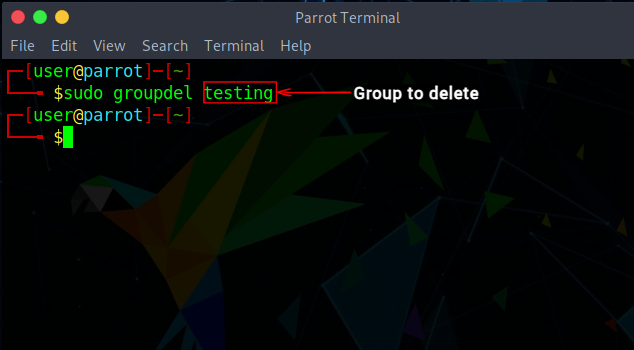
De primaire groep van een gebruiker wijzigen
Alle opdrachten we hebben tot nu toe besproken a toepassen op de secundaire groep en hun gebruikers. Gebruik de volgende syntaxis om de primaire groep van een gebruiker in Linux te wijzigen:
sudo usermod –g
Je vraagt je vast af wat het verschil is tussen de-g en-G vlaggen. De vlag-g wordt gebruikt voor primaire groepen, terwijl de vlag-G wordt gebruikt voor secundaire groepen.
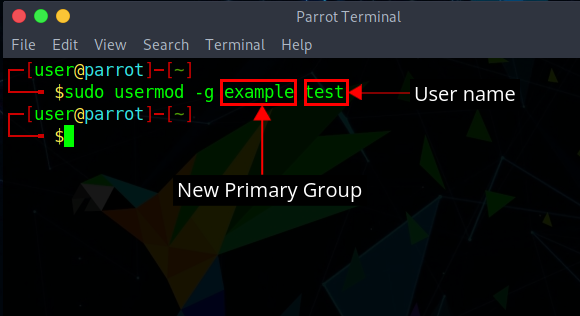
Hoe om alle gebruikersgroepen in Linux weer te geven
Een gebruiker die tijdens de installatie wordt aangemaakt, staat bekend als een systeemgebruiker en maakt deel uit van veel standaardgroepen in Linux. De informatie over elke groep in het systeem wordt opgeslagen in het bestand-/etc/group. Gebruik de volgende syntaxis om alle groepen in het systeem weer te geven:
sudo cat/etc/group
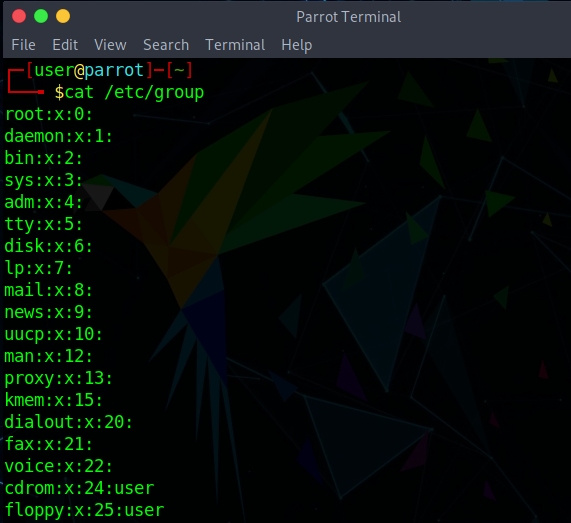
Gebruikers en groepen beheren in Linux Terminal
Groepen beheren is een nuttige taak die van pas kan komen tijdens verschillende bewerkingen, vooral als u een systeembeheerder bent. Hier hebben we je enkele eenvoudige Linux Terminal-commando’s laten zien om een nieuwe gebruiker aan te maken, nieuwe groepen aan te maken, een nieuwe gebruiker aan een groep toe te voegen en meer. We hopen dus dat dit artikel uw problemen oplost. Als dit niet het geval is, laat het ons dan weten in de reacties hieronder en we zullen je helpen.
Laat een reactie achter
Vorig jaar lanceerde MSI de Titan GT77 met de Intel Core i9-12900HX en de RTX 3080 Ti Laptop GPU, en het was de krachtigste gaming-laptop ter wereld. Het was de zwaarste van alle zware slagmensen […]
Het is een paar maanden geleden dat de iPhone 14-serie werd gelanceerd, en het is algemeen bekend dat dit het jaar van de Pro-modellen is. Maar als je van plan bent om voor de frilly Pro’s te gaan, dan is het bedrag dat je moet betalen […]
Wondershare heeft de afgelopen jaren enkele van de beste software en tools ontwikkeld om ons leven en onze creatieve inspanningen te vereenvoudigen. Met name Wondershare Filmora heeft talloze onderscheidingen ontvangen. Het was de ontvanger van de Video Editing Leader-prijs […]